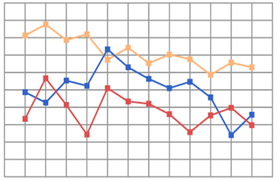グラフの編集・・・削除
下記のような繰り返しデータがあって、一つだけにしたい場合を例にした編集を説明します

・グラフを選択状態にして、「編集」→「削除」をクリックすると編集バー5と6が現れます
・編集バー5を不要なデータの左側に移動させます
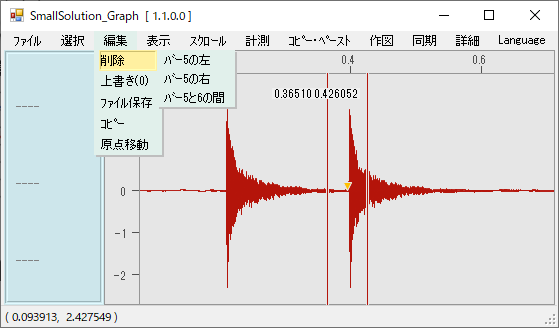
・「編集」→「削除」→「バー5の右」にマウスを置くと削除されるエリアが表示されます
・削除エリアを確認できたら「バー5の右」をクリックし削除します

グラフの右側が削除されます
ちなみにバー5と6の間を削除すると、削除された部分の右側が左の方に移動してグラフはくっつきます
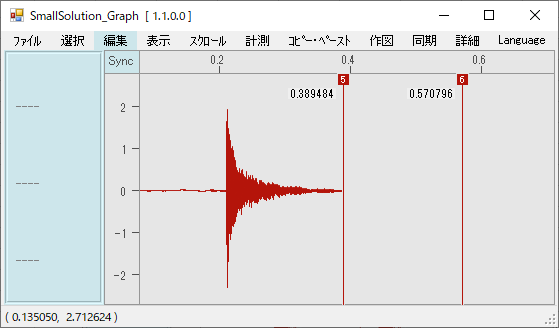
グラフの編集・・・原点移動
グラフの原点位置を、変更したい場合の例を説明します
・原点にしたい位置を拡大します

・グラフを選択状態にして、「編集」→「原点移動」をクリックすると編集バー5が現れます
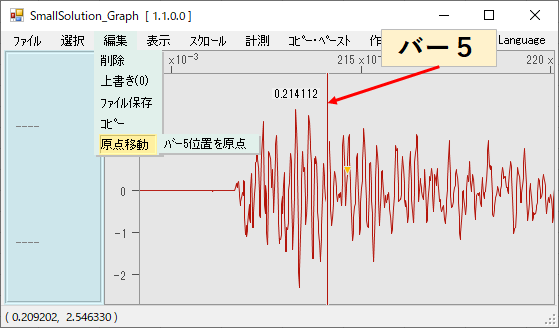
・編集バー5を原点位置としたい位置に移動し、「編集」→「原点移動」→「バー5位置を原点」をクリックします
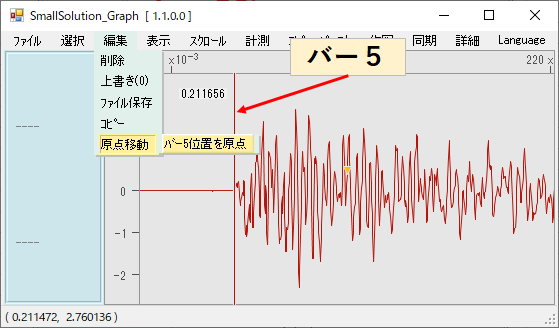
・原点が移動されたグラフが表示されます
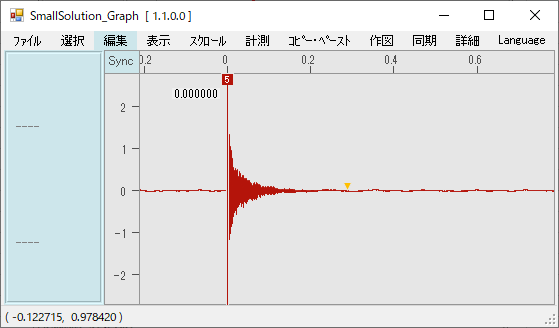
この状態は編集状態なので、「ESC」キーを押すか、「編集」→「原点移動」をクリックして編集状態を解除してください